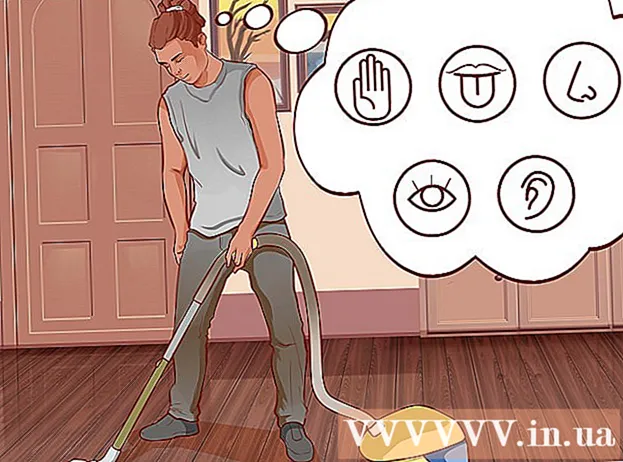Autor:
Marcus Baldwin
Erstelldatum:
17 Juni 2021
Aktualisierungsdatum:
24 Juni 2024

Inhalt
Wenn Sie die Daten in WhatsApp löschen müssen, starten Sie die WhatsApp-Anwendung → klicken Sie auf „Einstellungen“ → klicken Sie auf „Chats“ → klicken Sie auf „Alle Chats löschen“ → kehren Sie zur Anwendung zurück.
Schritte
Methode 1 von 3: iOS
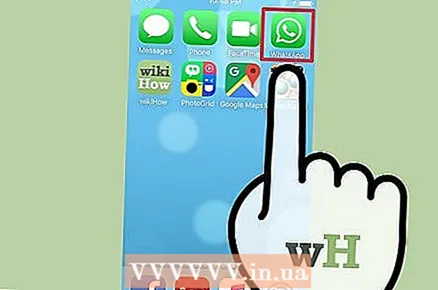 1 Starten Sie die WhatsApp-App.
1 Starten Sie die WhatsApp-App. 2 Klicken Sie auf die Schaltfläche Einstellungen. Es befindet sich in der unteren rechten Ecke des Bildschirms.
2 Klicken Sie auf die Schaltfläche Einstellungen. Es befindet sich in der unteren rechten Ecke des Bildschirms.  3 Klicken Sie auf Chats.
3 Klicken Sie auf Chats. 4 Klicken Sie auf Alle Chats löschen. Diese Aktion löscht die Nachrichten, die in allen Chats auf dem Gerät enthalten sind.
4 Klicken Sie auf Alle Chats löschen. Diese Aktion löscht die Nachrichten, die in allen Chats auf dem Gerät enthalten sind. - Wählen Sie diese Option, wenn Sie Ihren Chatverlauf ohne Nachrichten behalten möchten, damit das Programm weniger Speicher beansprucht.
 5 Klicken Sie auf die Schaltfläche Einstellungen. Es befindet sich in der oberen linken Ecke des Bildschirms. Jetzt wurden die WhatsApp-Daten von Ihrem Gerät gelöscht.
5 Klicken Sie auf die Schaltfläche Einstellungen. Es befindet sich in der oberen linken Ecke des Bildschirms. Jetzt wurden die WhatsApp-Daten von Ihrem Gerät gelöscht.
Methode 2 von 3: Android
 1 Starten Sie die WhatsApp-App.
1 Starten Sie die WhatsApp-App. 2 Drücken Sie die ⋮-Taste. Es befindet sich in der oberen rechten Ecke des Bildschirms.
2 Drücken Sie die ⋮-Taste. Es befindet sich in der oberen rechten Ecke des Bildschirms.  3 Klicken Sie auf Einstellungen.
3 Klicken Sie auf Einstellungen.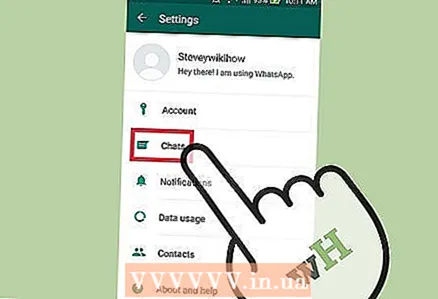 4 Klicken Sie auf Chats.
4 Klicken Sie auf Chats. 5 Klicken Sie auf Chatverlauf.
5 Klicken Sie auf Chatverlauf. 6 Klicken Sie auf Alle Chats löschen. Diese Aktion löscht die Nachrichten, die in allen Chats auf dem Gerät enthalten sind.
6 Klicken Sie auf Alle Chats löschen. Diese Aktion löscht die Nachrichten, die in allen Chats auf dem Gerät enthalten sind. - Wählen Sie diese Option, wenn Sie Ihren Chatverlauf ohne Nachrichten behalten möchten, damit das Programm weniger Speicher beansprucht.
 7 Drücken Sie die ←-Taste. Es befindet sich in der oberen linken Ecke des Bildschirms. Jetzt wurden die WhatsApp-Daten von Ihrem Android-Gerät gelöscht.
7 Drücken Sie die ←-Taste. Es befindet sich in der oberen linken Ecke des Bildschirms. Jetzt wurden die WhatsApp-Daten von Ihrem Android-Gerät gelöscht.
Methode 3 von 3: Desktop-PC
 1 Starten Sie die WhatsApp-App.
1 Starten Sie die WhatsApp-App. 2 Wählen Sie einen Chat aus.
2 Wählen Sie einen Chat aus.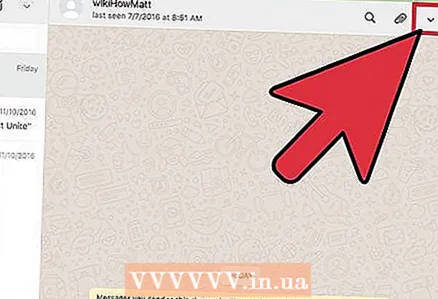 3 Drücken Sie die v-Taste. Es befindet sich in der oberen rechten Ecke des Fensters.
3 Drücken Sie die v-Taste. Es befindet sich in der oberen rechten Ecke des Fensters.  4 Klicken Sie auf Chat löschen. Diese Aktion löscht die im ausgewählten Chat enthaltenen Nachrichten.
4 Klicken Sie auf Chat löschen. Diese Aktion löscht die im ausgewählten Chat enthaltenen Nachrichten.  5 Klicken Sie auf Chat löschen. Diese Aktion löscht den ausgewählten Chat und alle darin enthaltenen Nachrichten vom Computer.
5 Klicken Sie auf Chat löschen. Diese Aktion löscht den ausgewählten Chat und alle darin enthaltenen Nachrichten vom Computer.  6 Klicken Sie auf Fertig stellen. Der Kontaktname wird für alle Anwendungen geändert, die Kontakte unter Mac OS verwenden.
6 Klicken Sie auf Fertig stellen. Der Kontaktname wird für alle Anwendungen geändert, die Kontakte unter Mac OS verwenden. - Wiederholen Sie diese Schritte für alle Nachrichten oder Chats, die Sie löschen möchten.
Tipps
- Aktivieren Sie die Chat-Sicherung, um Chats auf Google Drive oder iCloud zu speichern, wenn Sie sie später wiederherstellen möchten.